วิธีแปลงไฟล์ PNG เป็น PDF (โดยไม่ต้องใช้ซอฟต์แวร์)
ยอมรับเถอะ มีหลายครั้งที่เราต้องการแปลงไฟล์รูปภาพของเราให้อยู่ในรูปแบบ PDF ตัวอย่างเช่น คุณอาจต้องการแปลงรูปภาพ JPG/PNG เป็นรูปแบบ PDF เพื่อส่งไปยังผู้ใช้รายอื่น
อาจมีหลายสาเหตุว่าทำไมคุณจึงต้องการแปลงรูปแบบรูปภาพเป็น PDF ตัวอย่างเช่น คุณอาจต้องการแปลงประวัติย่อ JPG/PNG ของคุณเป็นรูปแบบ PDF เพื่อส่งไปยังบริษัท หรือคุณอาจต้องการรวมภาพหลายภาพและบันทึกเป็นไฟล์ PDF ไฟล์เดียว
ไม่ว่าจะเป็นอะไรก็ตาม เหตุผลก็คือ คุณสามารถแปลงไฟล์รูปภาพเป็นรูปแบบ PDF ได้อย่างง่ายดายบน Windows 10 เนื่องจากเราได้พูดถึงการแปลง JPG เป็น PDF แล้ว เราจะพูดถึงวิธีแปลงไฟล์ PNG เป็น PDF ในบทความนี้
อ่านด้วย: ธีม สกิน และไอคอนแพ็คของ Windows 11 ฟรีที่ดีที่สุดสำหรับ Windows 10
ขั้นตอนในการแปลงไฟล์ PNG เป็น PDF บน Windows 10/11
มีอะไร ที่สำคัญกว่านั้นคือ คุณไม่จำเป็นต้องใช้แอพพลิเคชั่นของบริษัทอื่นเพื่อแปลงไฟล์ PNG เป็น PDF คุณสามารถใช้ฟังก์ชันพิมพ์ของ Windows 10 เพื่อแปลงไฟล์ PNG เป็น PDF แทนได้ มาดูวิธีการแปลงไฟล์ PNG เป็น PDF ใน Windows 10
1. ก่อนอื่น เปิดโฟลเดอร์ที่คุณบันทึกไฟล์ PNG ไว้
2. คลิกขวาที่ไฟล์ PNG และเลือกตัวเลือกพิมพ์จากเมนูบริบท
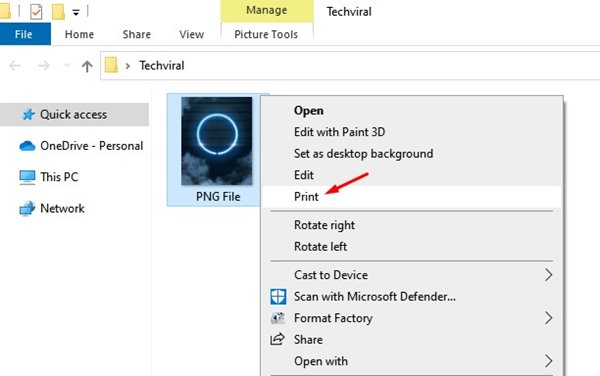
3. ซึ่งจะเปิดหน้าต่างพิมพ์รูปภาพ ใต้เครื่องพิมพ์ ให้เลือก Microsoft Print to PDF ต่อไป ระบุขนาดและคุณภาพของกระดาษ
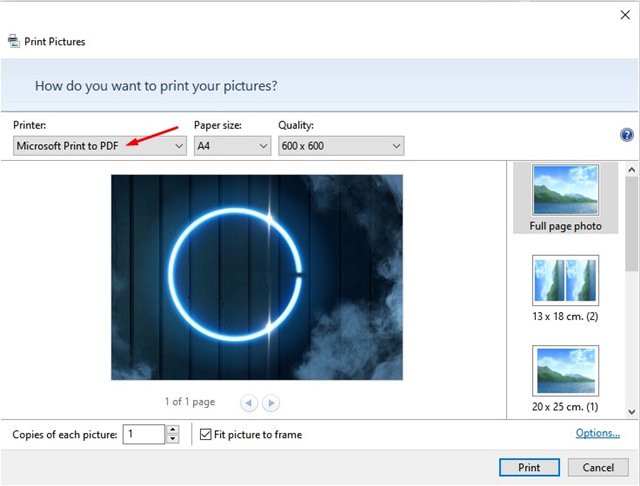
4. ในบานหน้าต่างด้านขวา คุณจะมีตัวเลือกในการเปลี่ยนลักษณะที่ปรากฏของภาพ PNG ใน PDF คลิกที่ตัวเลือกเพื่อเลือก
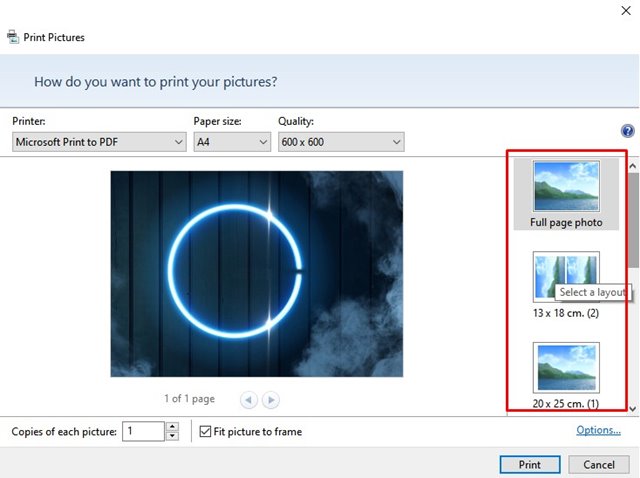
5. ที่ด้านล่างของหน้าจอ ให้เปิดใช้งาน ปรับรูปภาพให้พอดีกับกรอบ แล้วคลิกปุ่ม พิมพ์
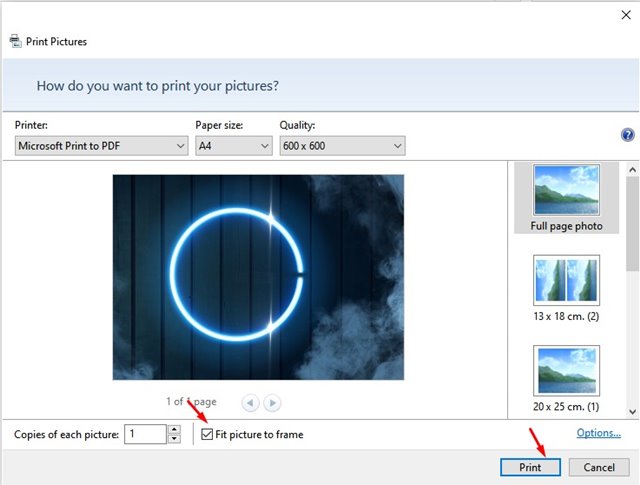
6. ตอนนี้ เลือกโฟลเดอร์ที่คุณต้องการบันทึกไฟล์ PDF ของคุณ เมื่อเสร็จแล้ว ให้คลิกที่ปุ่มบันทึก
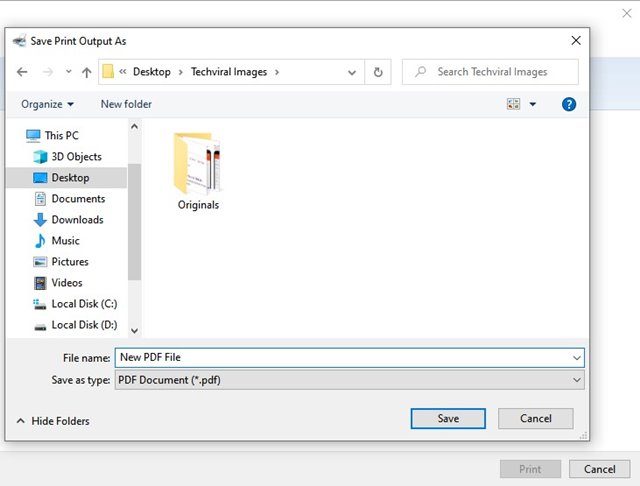
เท่านั้น! คุณทำเสร็จแล้ว วิธีนี้จะแปลงไฟล์ PNG ของคุณเป็นรูปแบบ PDF
ดังนั้น คู่มือนี้เกี่ยวกับการแปลงไฟล์ PNG เป็น PDF ในระบบปฏิบัติการ Windows 10/11 ฉันหวังว่าบทความนี้จะช่วยคุณ! กรุณาแบ่งปันกับเพื่อนของคุณด้วย หากคุณมีข้อสงสัยเกี่ยวกับเรื่องนี้ โปรดแจ้งให้เราทราบในช่องแสดงความคิดเห็นด้านล่าง